

|
WPS是英文Word Processing System(文字处理系统)的缩写。它集编辑与打印为一体,具有丰富的全屏幕编辑功能,而且还提供了各种控制输出格式及打印功能,使打印出的文稿即美观又规范,基本上能满足各界文字工作者编辑、打印各种文件的需要和要求。 我们日常办公使用Excel表格录入数据时,为了让数据清晰明显,有时需要根据不同的标准对数据进行排序。今天,小编就教各位数字按大小排序、文字按首字母排序的小技巧,大家一起来学习吧! 首先,打开需要操作的Excel表格,选中需要按照数字大下排序的列: 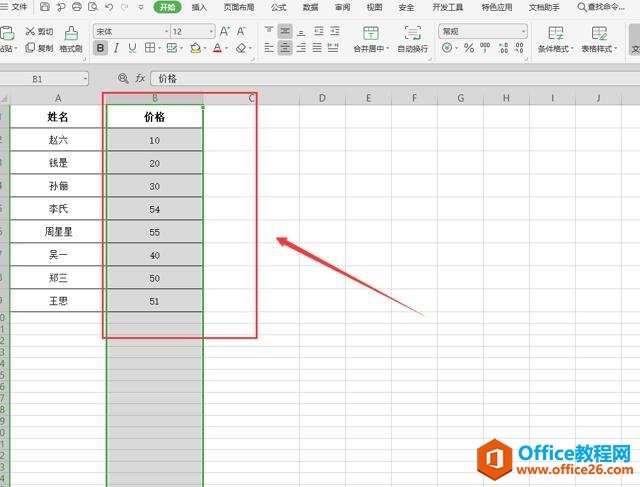 ? ?然后,切换到【数据】页面,选中【排序】选项: 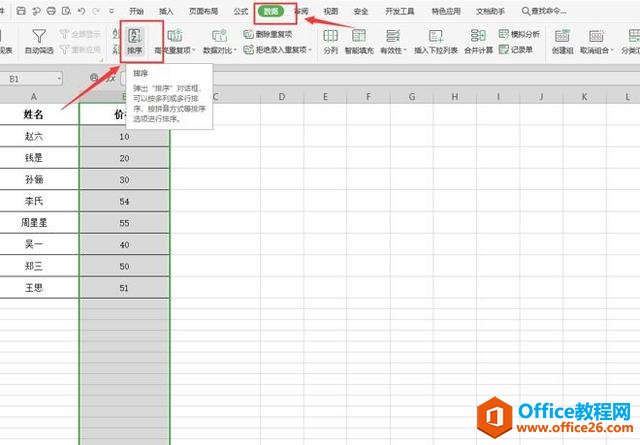 ? ?接着,在弹出的排序警告面板中,选择【以当前选定区域排序】,按【排序】键: 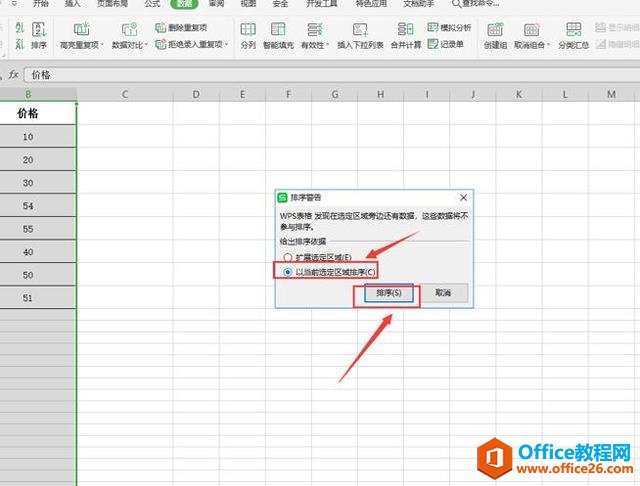 ? ?在弹出的排序面板中,【次序】选项处选择【降序】,按【确认】键即可: 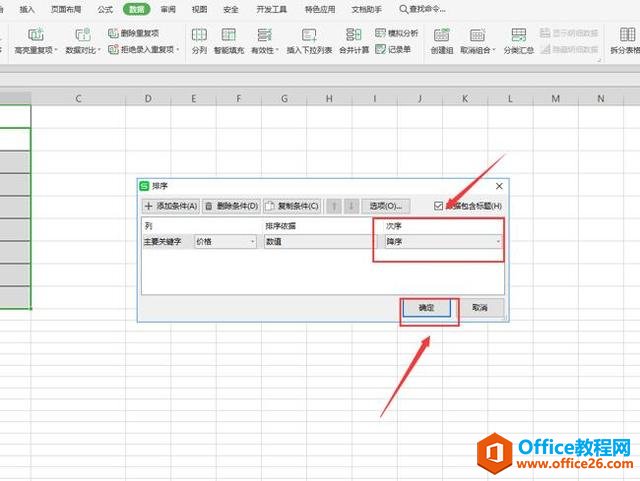 ? ?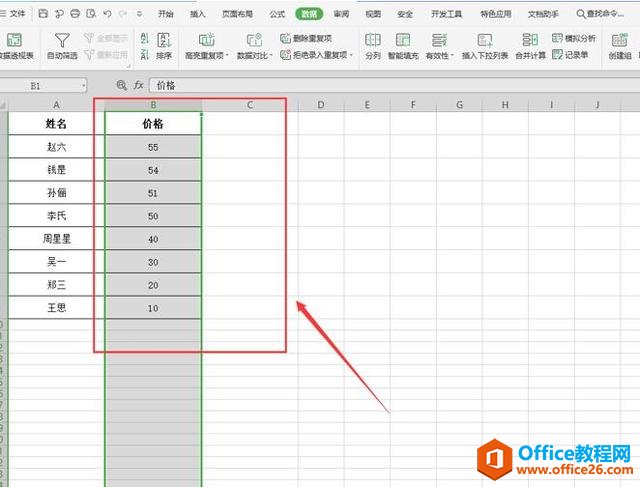 ? ?同理,我们选中需要按照文字首字母排序的列,切换到【数据】页面,选择【排序】选项: 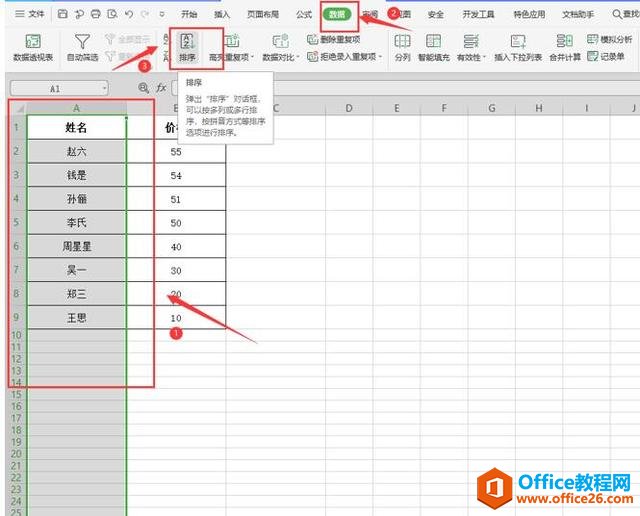 ? ?在弹出的排序警告面板中,选中【以当前选定区域排序】,并单击【排序】键: 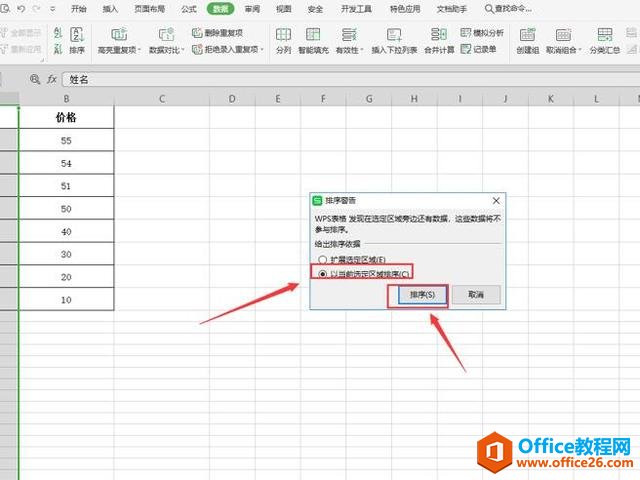 ? ?最后,在弹出的排序面板中,【次序】选项处选择【升序】,按【确认】键即可: 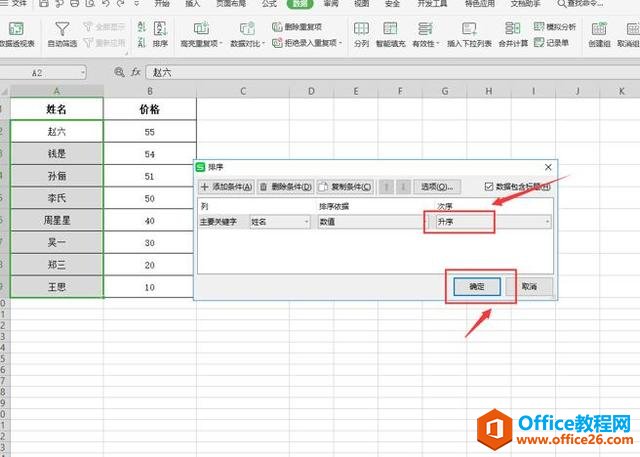 ? ?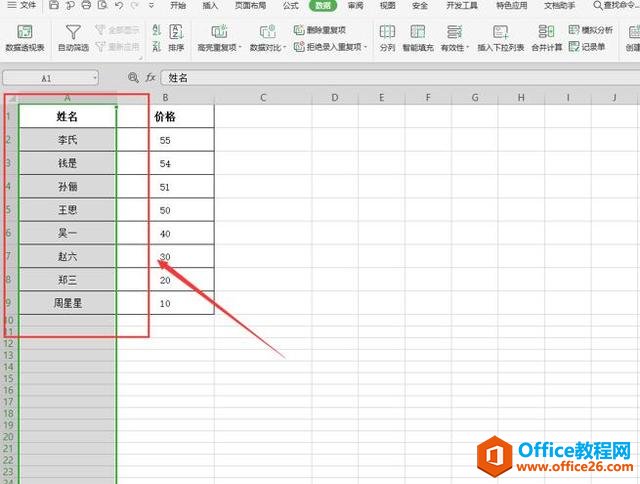 ? ?那么,在Excel表格技巧中,数字按大小排序、文字按首字母排序的操作方法,是不是非常简单呢,你学会了吗? 在中国大陆,金山软件公司在政府采购中多次击败微软公司,现的中国大陆政府、机关很多都装有WPS Office办公软件。 |
温馨提示:喜欢本站的话,请收藏一下本站!